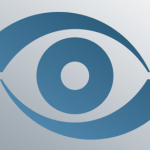 Легко используйте другие приложения при записи видео с iRecorder!
Легко используйте другие приложения при записи видео с iRecorder!
У всех нас есть smartphones, Прямо!! И мы любим использовать их весь день для различных нужд и желаний. Теперь, если вы один из этих пользователей, у вас должно быть много приложений на вашем телефоне. И хотя вы можете использовать много приложений бок о бок, но не вместе. Теперь есть приложения, которые не работают одновременно с другими приложениями. Одним из таких приложений на вашем телефоне является приложение Video Recorder; Другими словами, приложение «Камера». Вы не можете ничего записывать в приложении «Камера», если используете другие приложения на своем телефоне. Но что если бы ты мог?
Эта статья расскажет о приложении, которое можно использовать для записи, когда другие приложения работают на вашем телефоне. Если возможно. Производители из La Ideas Inc. приняли эту идею слишком серьезно и создали приложение под названием iRecorder. Приложение имеет много уникальных аспектов, а не только аспекты камеры. В этой статье мы подробно проанализируем различные функции и преимущества приложения, и да, мы понимаем, что вам также может понадобиться приложение для ЛИЧНОГО КОМПЬЮТЕРА. Поэтому мы увидим шаги по установке приложения на ПК.
Связанное чтение: Как установить DU Recorder на ПК (Windows 7, 8, 10, Mac)
Каковы различные преимущества приложения iRecorder?
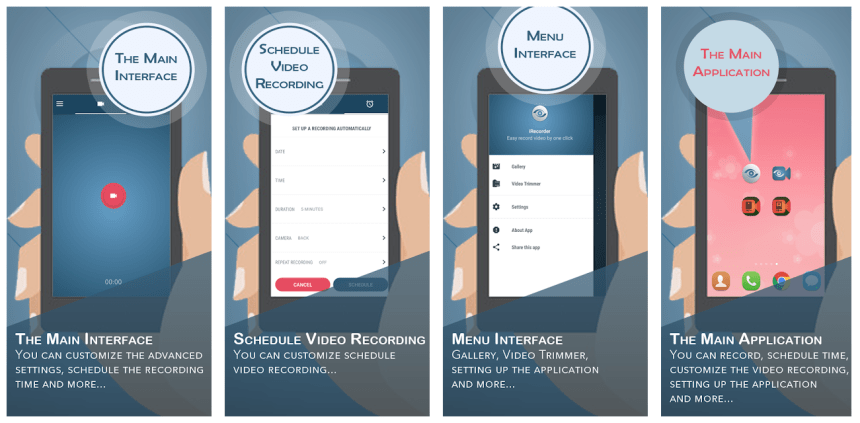
Как и другие приложения для записи видео, он используется для записи видео на телефон. Но главное здесь то, что видео записывается в фоновом режиме. Это означает, что вам не нужно постоянно следить за экраном. Вы можете использовать приложение и делать все на стороне, если это необходимо. Давайте посмотрим на некоторые из преимуществ приложения!
Простота использования других приложений
Лучшее, что также выделяется выше, – это простота использования других приложений при записи видео. Получили ли вы срочный звонок или сообщение во время записи видео? Вы можете взять его во время работы приложения записи видео в фоновом режиме. Эта функция добавляет удобство вашим задачам, если вы любите снимать фильмы.
Использование обеих камер
Приложение не ограничивается использованием задней камеры для записи. Вы можете использовать как переднюю, так и заднюю камеры для записи видео в фоновом режиме. Это делает приложение более динамичным.
Многоязычный вариант
Неважно, из какой ты части света; Вы можете использовать приложение с легкостью, так как оно поддерживает несколько языков.
Запланированная запись
Это еще одно большое преимущество использования приложения iRecorder. Приложение позволяет запланировать запись видео в указанное время в будущем. Вы также можете указать время, за которое вы хотите записать видео.
Функция автоматической остановки
Если в любом случае на вашем телефоне или другом устройстве мало места, приложение автоматически прекращает запись видео. Это помогает сэкономить место на вашем устройстве.
Это функция сопутствующего приложения, которая позволяет пользователю обрезать записанное видео
Все это – некоторые из лучших преимуществ приложения, но есть нечто большее, чем вы ожидаете обнаружить, когда приложение прибудет для вас. Давайте переключимся на следующий раздел и узнаем, что пользователи думают о приложении
Краткий обзор отзывов пользователей La App
Если мы посмотрим на некоторые отзывы пользователей, кажется, что приложение сильно впечатлило пользователей. Вот почему вы набрали 4.6 / / 5 рейтинг на Google play, Пользовательский отзыв о приложении почти положительный, и количество загрузок также превысило 1 млн. Фреймов. Из некоторых комментариев некоторые говорят, что приложение не очень хорошее. Возможно, приложение имеет некоторые задержки, но, несомненно, будет улучшено в будущих версиях приложения.
Как я могу получить iRecorder для моего ПК?
Это совершенно нормально иметь приложение для вашего ПК. И если вы хотите запустить приложение на ПК, сначала обязательно установите Android Emulator на ПК. Эмулятор Android – это программа, которая создает такую среду, как Android-смартфон. Это полезно для гладкой работы приложения.
Чтобы помочь вам сделать лучший выбор для эмулятора Android, мы предлагаем вам установить BlueStacks App Player (Руководство по загрузке) или La Nox App Player (Руководство по установке). Это лучшие в интернете с точки зрения всего.
Теперь для установки следуйте эмулятору Android, который вы используете, следуйте инструкциям на экране и установите его. Дайте Эмуляции немного времени для его установки, так как это займет некоторое время для настройки всего на вашем ПК. Отправьте успешную установку эмулятора, следуйте инструкциям ниже, чтобы установить приложение iRecorder.
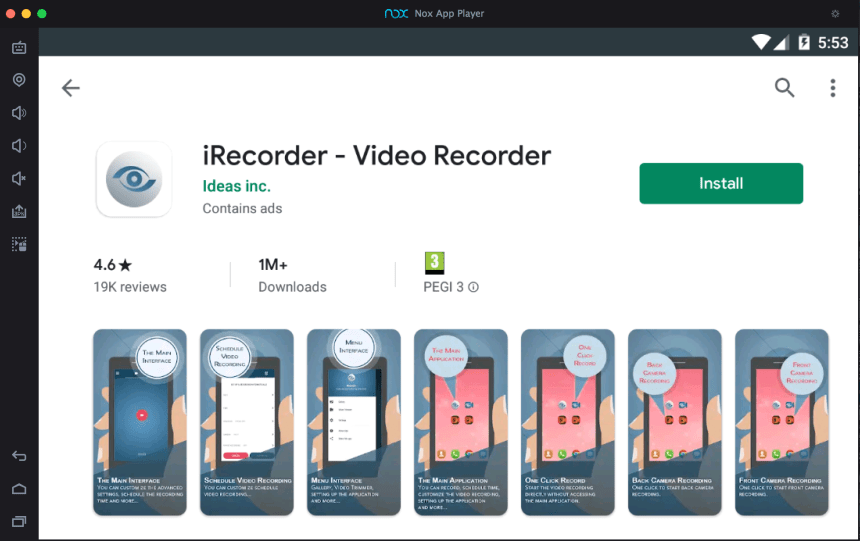
- Откройте окно эмулятора и дайте ему время для загрузки.
- Опубликуйте это, откройте приложение PlayStore и войдите в систему, используя свой Google ID и пароль.
- Отправьте успешный вход в систему, выполните поиск приложения iRecorder в приложении PlayStore.
- Следите за приложением, поскольку их может быть много с одинаковыми именами.
- Установите на ПК правильное приложение и получайте удовольствие от записи видео в фоновом режиме.
Вот как вы можете установить приложение на свой компьютер.
Возобновление
Если вы ищете приложение для записи видео, которое может записывать видео в фоновом режиме при использовании других приложений. iRecorder – лучшее приложение для вас. Наряду с записью видео в приложении вы также можете обрезать видео, а также запланировать запись видео в будущем. Мы надеемся, что эта статья послужит вам хорошо.
Интересное чтение: AZ Screen Recorder Application – Скачать для ПК и Mac

Add comment